window7无法修改后缀解决方法 window7文件后缀无法更改
更新时间:2023-12-13 09:49:52作者:jiang
在使用Windows 7操作系统时,有时会遇到一个令人困扰的问题,那就是无法修改文件的后缀名,这可能会给我们的工作和生活带来一些不便。幸运的是我们可以采取一些简单的方法来解决这个问题。本文将介绍一些解决Windows 7文件后缀无法更改的方法,帮助您轻松应对此类困扰。无需担心只需耐心阅读以下内容,您就能轻松解决这个问题。
具体方法:
1、以往的经验,在对文件进行“重命名”操作时,可以修改文件的后缀名。可是,有时我们会发现无法修改,如图:
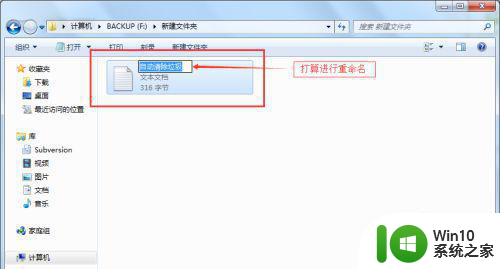
2、重新设置了后缀名之后,发现并没有生效,如图:
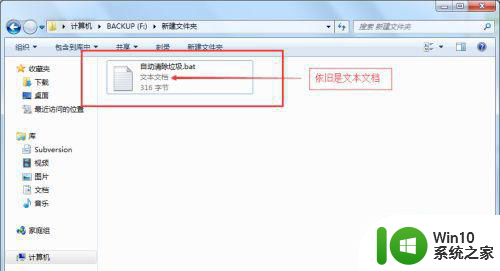
3、出现以上现象的原因是在WIN7系统下没有显示文件的后缀名。所以我们要做的是,让已知文件的后缀名显示出来,就可以解决问题了。
4、打开“计算机”,点击资源管理器左上角的“组织”按钮,选择“文件夹和搜索选项”。如图:
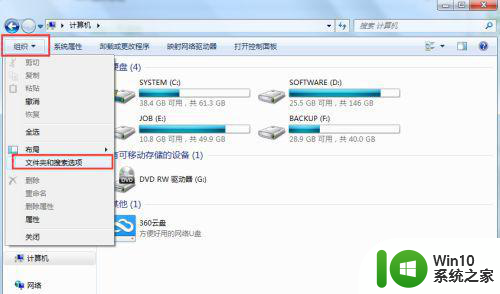
5、在打开的“文件夹选项”窗口中,切换到“查看”面板,在“高级设置”框中找到“隐藏已知文件类型的扩展名”,去掉前面的勾,“确定”。如图:
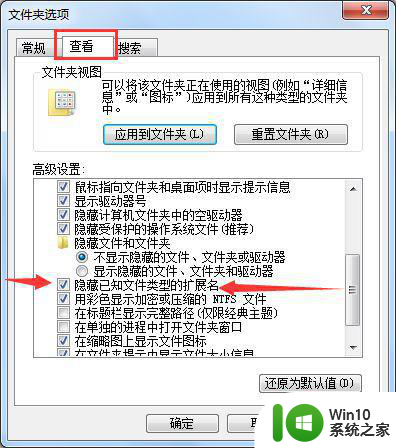
6、文件的后缀名就显示出来了,再进行“重命名”操作。如图:
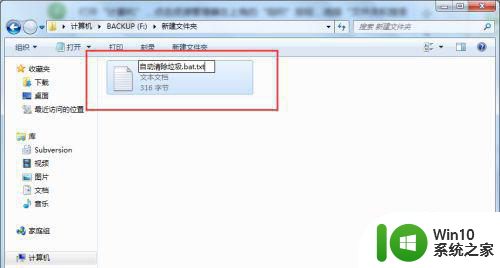
7、重命名成功,文件类型修改成功了!!如图:
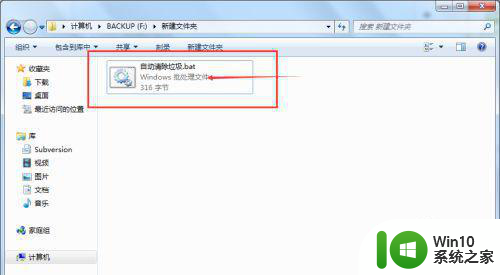
以上是关于解决无法修改Windows 7文件后缀的方法的全部内容,如果您遇到这种情况,可以按照以上步骤进行解决,希望这能对您有所帮助。
window7无法修改后缀解决方法 window7文件后缀无法更改相关教程
- window7如何改文件属性的后缀 window7更改文件后缀名怎么设置
- 教你修改win7文件后缀名的方法 win7文件后缀名修改步骤
- win7电脑如何修改文件名后缀 win7如何更改文件后缀名格式
- win7怎么修改文件后缀格式 如何在Windows 7中更改文件后缀名
- win7如何改文件后缀名格式 Windows7如何修改文件后缀名格式
- win7系统改不了文件后缀怎么解决 win7不能改后缀怎么办
- window7如何显示文件后缀 如何在Win7中显示文件的后缀
- win7怎么调文件后缀 win7如何修改文件后缀名
- win7怎样改后缀名 Win7如何修改文件后缀名
- win7怎么设置文件后缀名 win7如何修改后缀名
- win7如何编辑后缀 怎么修改文件格式后缀win7
- Win7 32位系统修改图片后缀名的方法 Win7 32位系统如何修改图片文件的后缀名
- window7电脑开机stop:c000021a{fata systemerror}蓝屏修复方法 Windows7电脑开机蓝屏stop c000021a错误修复方法
- win7访问共享文件夹记不住凭据如何解决 Windows 7 记住网络共享文件夹凭据设置方法
- win7重启提示Press Ctrl+Alt+Del to restart怎么办 Win7重启提示按下Ctrl Alt Del无法进入系统怎么办
- 笔记本win7无线适配器或访问点有问题解决方法 笔记本win7无线适配器无法连接网络解决方法
win7系统教程推荐
- 1 win7访问共享文件夹记不住凭据如何解决 Windows 7 记住网络共享文件夹凭据设置方法
- 2 笔记本win7无线适配器或访问点有问题解决方法 笔记本win7无线适配器无法连接网络解决方法
- 3 win7系统怎么取消开机密码?win7开机密码怎么取消 win7系统如何取消开机密码
- 4 win7 32位系统快速清理开始菜单中的程序使用记录的方法 如何清理win7 32位系统开始菜单中的程序使用记录
- 5 win7自动修复无法修复你的电脑的具体处理方法 win7自动修复无法修复的原因和解决方法
- 6 电脑显示屏不亮但是主机已开机win7如何修复 电脑显示屏黑屏但主机已开机怎么办win7
- 7 win7系统新建卷提示无法在此分配空间中创建新建卷如何修复 win7系统新建卷无法分配空间如何解决
- 8 一个意外的错误使你无法复制该文件win7的解决方案 win7文件复制失败怎么办
- 9 win7系统连接蓝牙耳机没声音怎么修复 win7系统连接蓝牙耳机无声音问题解决方法
- 10 win7系统键盘wasd和方向键调换了怎么办 win7系统键盘wasd和方向键调换后无法恢复
win7系统推荐
- 1 风林火山ghost win7 64位标准精简版v2023.12
- 2 电脑公司ghost win7 64位纯净免激活版v2023.12
- 3 电脑公司ghost win7 sp1 32位中文旗舰版下载v2023.12
- 4 电脑公司ghost windows7 sp1 64位官方专业版下载v2023.12
- 5 电脑公司win7免激活旗舰版64位v2023.12
- 6 系统之家ghost win7 32位稳定精简版v2023.12
- 7 技术员联盟ghost win7 sp1 64位纯净专业版v2023.12
- 8 绿茶ghost win7 64位快速完整版v2023.12
- 9 番茄花园ghost win7 sp1 32位旗舰装机版v2023.12
- 10 萝卜家园ghost win7 64位精简最终版v2023.12